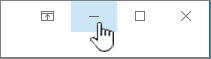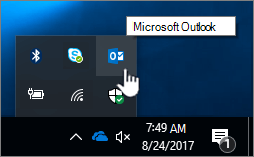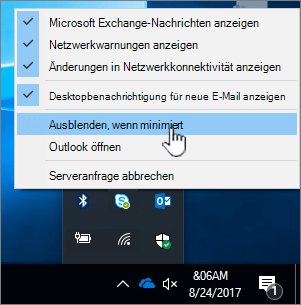Standardmäßig werden alle minimierten Microsoft Outlook Fenster und Elemente auf der Taskleiste angezeigt. Wenn Outlook ausgeführt wird, wird das Outlook-Symbol auch im Infobereich (auch als Taskleiste bezeichnet) ganz rechts auf der Taskleiste angezeigt. Sie haben einige Optionen zum Minimieren oder Anzeigen von Outlook.
Minimieren von Outlook auf der Taskleiste
-
Klicken Sie Titelleiste des aktiven Fensters auf Minimieren
Das Programmfenster wird auf eine Schaltfläche auf der Taskleiste minimiert.
Sie können die Standardeinstellung so ändern, dass die Taskleistenschaltfläche ausgeblendet wird, sodass sie nur als Symbol im Infobereich angezeigt wird. Sie können das Symbol auch im Infobereich ausblenden.
Die Standardeinstellungen sind die Anzeige der Schaltflächen und des Symbols für die Outlook-Taskleiste. Wenn Keine Outlook-Schaltfläche oder -Symbol angezeigt wird, wurde es möglicherweise ausgeblendet oder deaktiviert.
Ein- oder Ausblenden der Outlook-Taskleistenschaltfläche auf der Taskleiste
Sie können die Outlook-Taskleistenschaltflächen ausblenden, um Platz auf der Taskleiste zu sparen. Wenn Sie die Outlook-Schaltflächen ausblenden, wird das Outlook-Symbol nur im Infobereich ganz rechts auf der Taskleiste angezeigt.
-
Klicken Sie im Infobereich mit der rechten Maustaste auf das Outlook-Symbol, und klicken Sie dann auf der Kontextmenü auf Beim Minimieren ausblenden.
Ein- oder Ausblenden des Outlook-Symbols im Infobereich
Outlook und andere Symbole können im Infobereich ausgeblendet oder neu angeordnet werden. Weitere Informationen dazu finden Sie unter Anpassen des Infobereichs der Taskleiste.